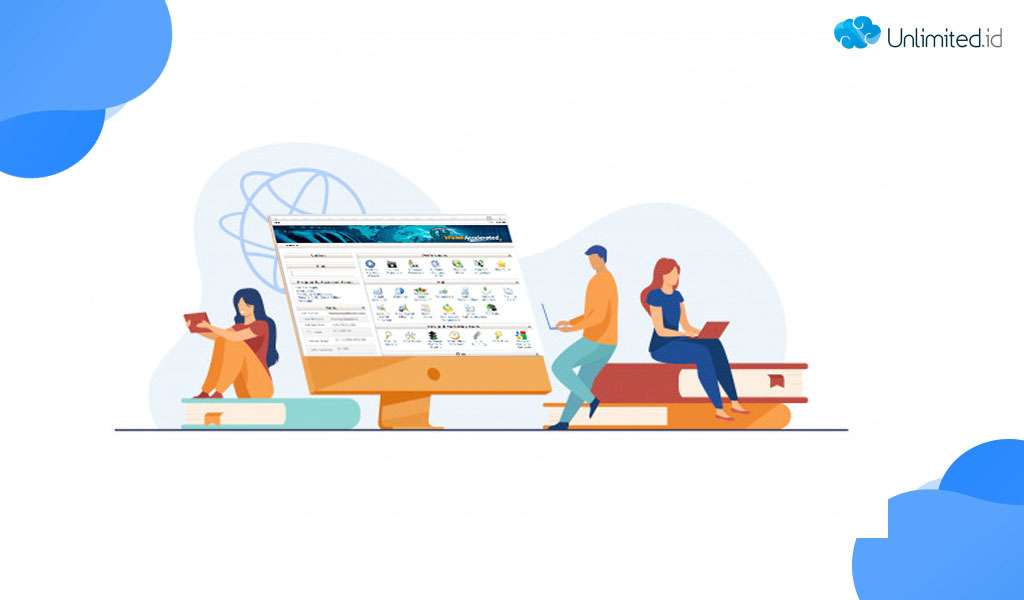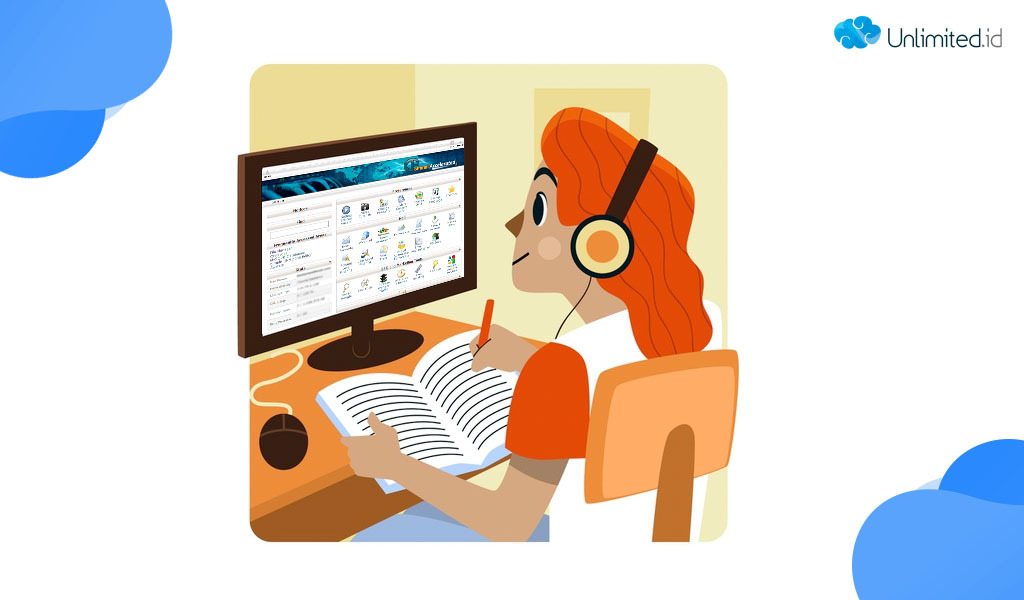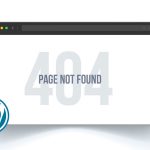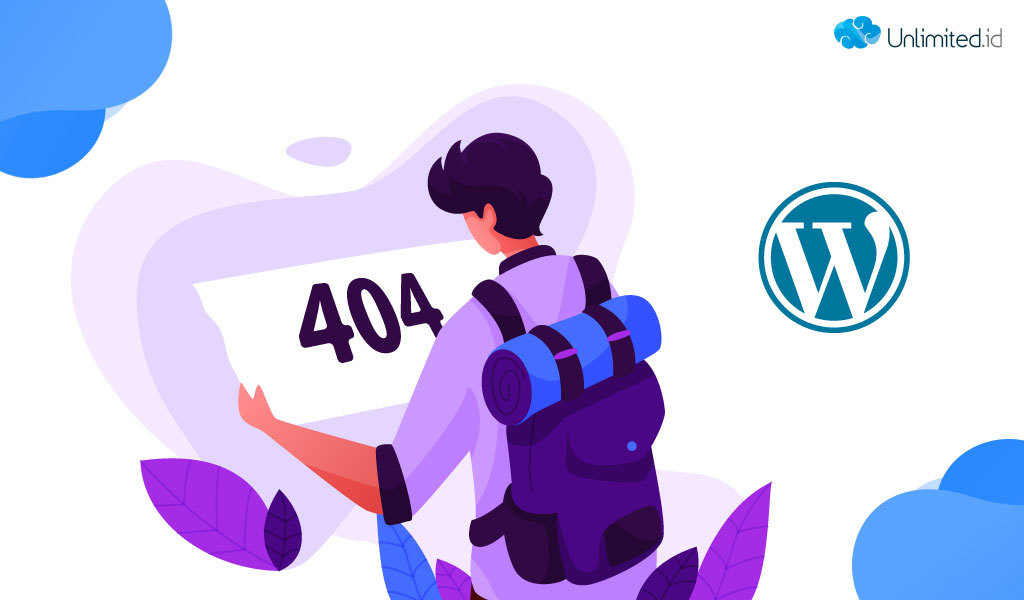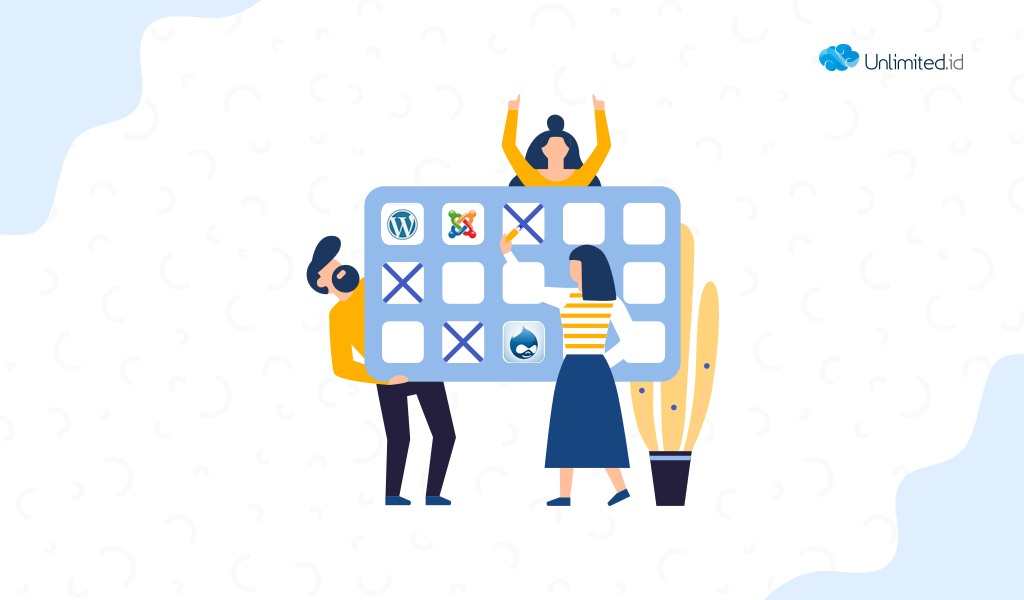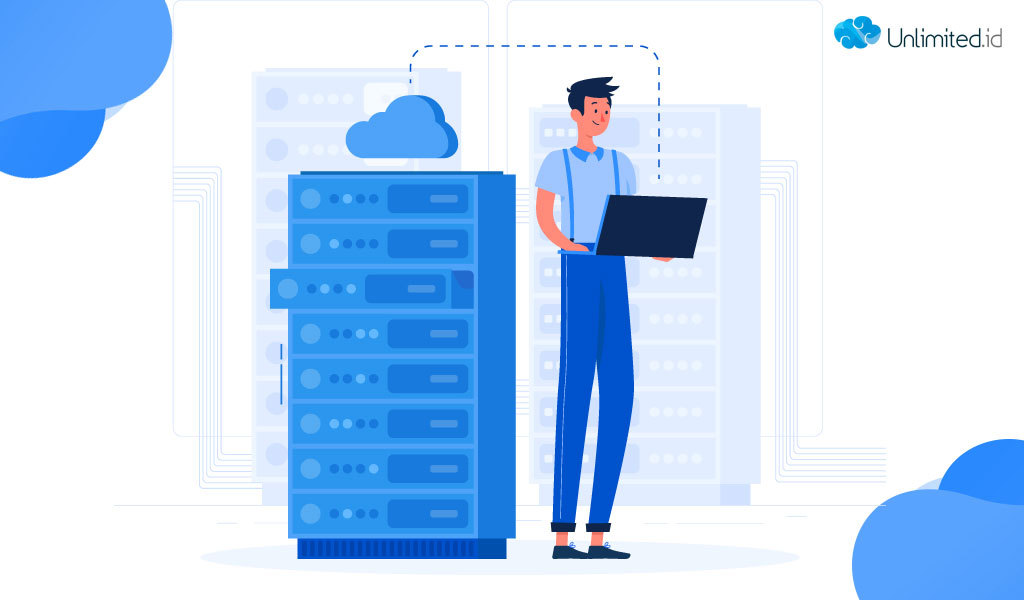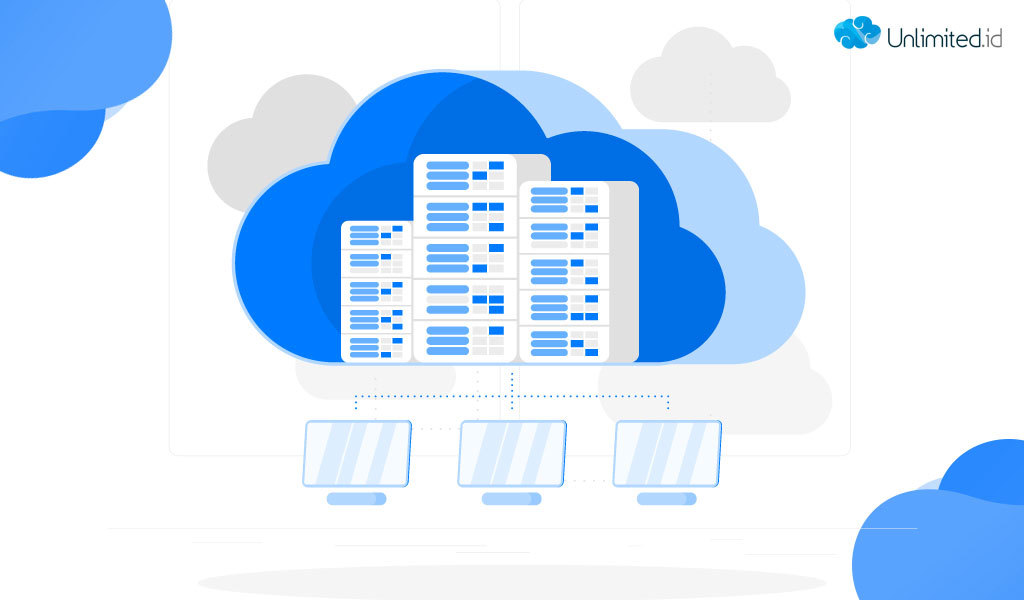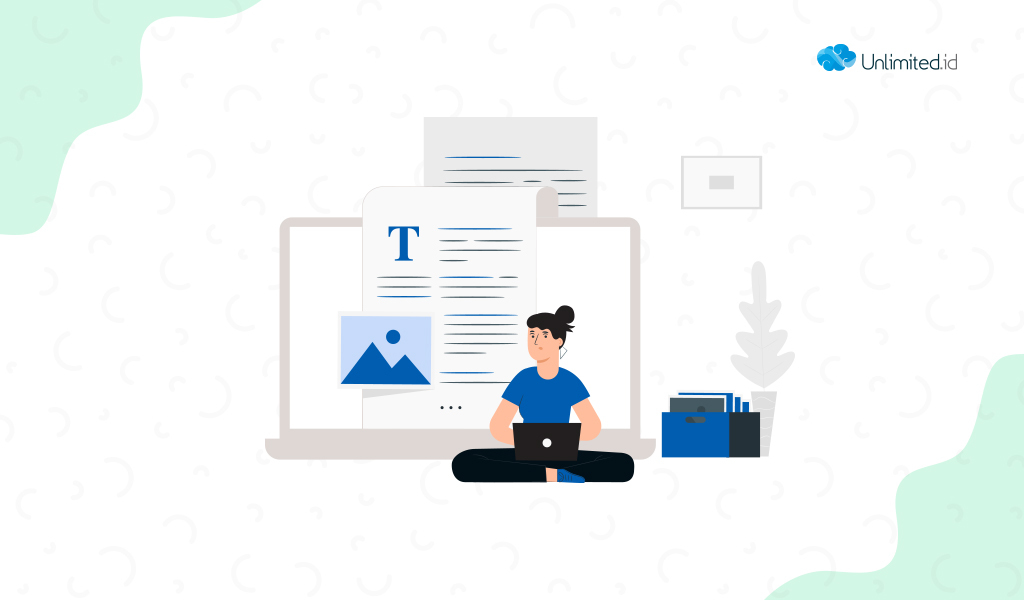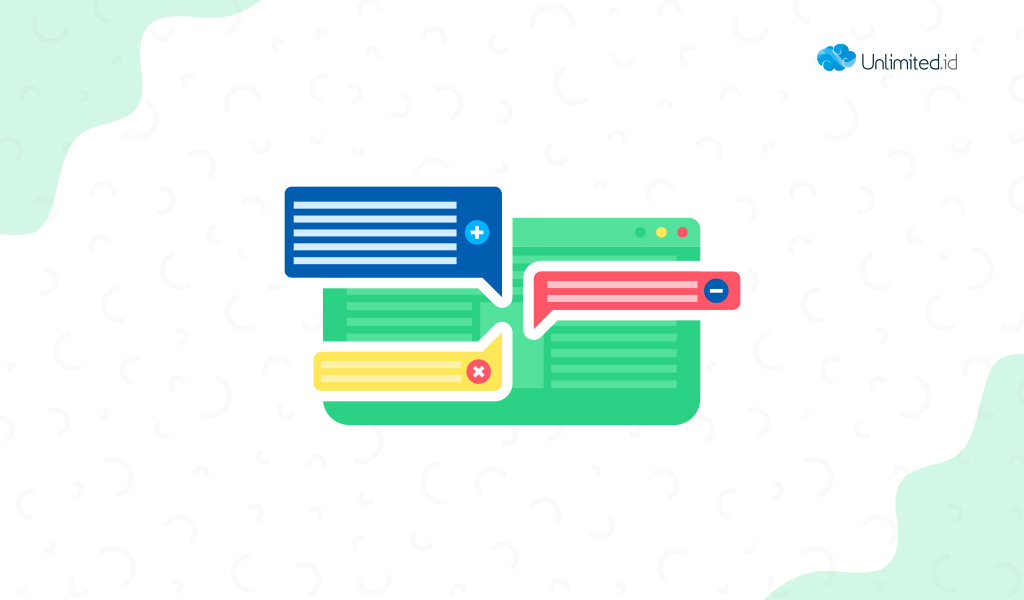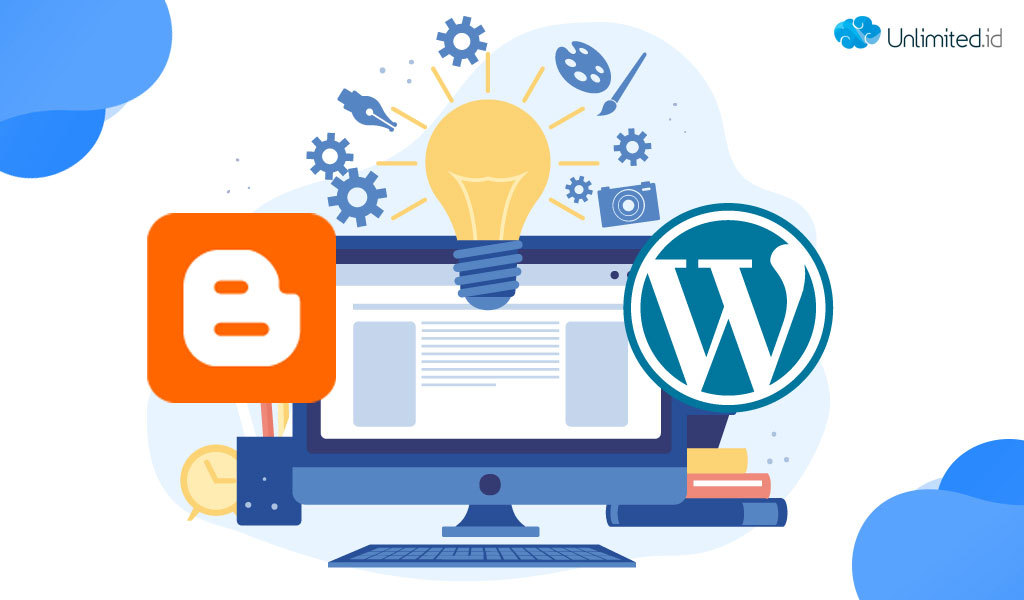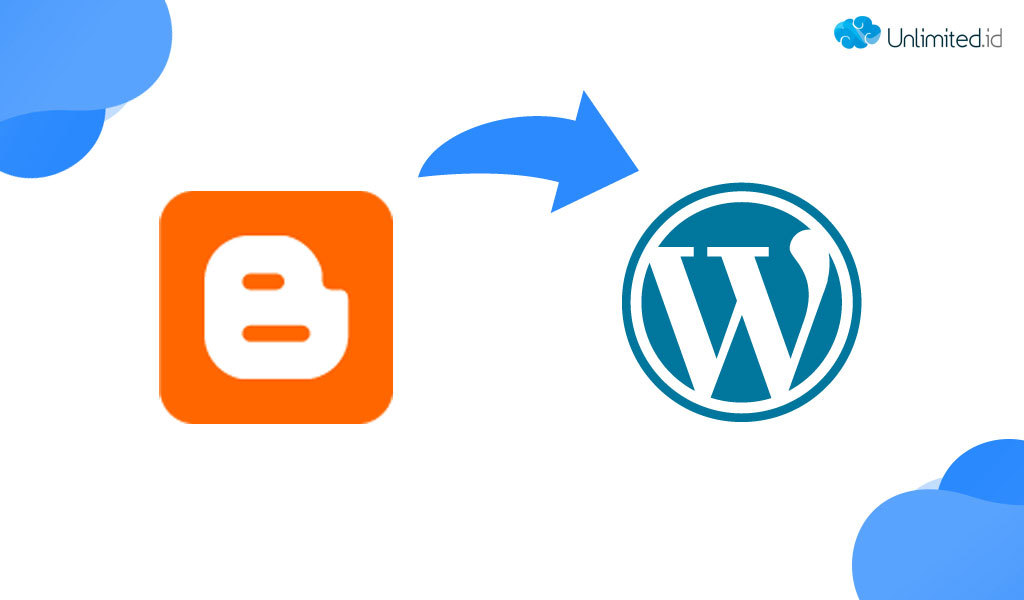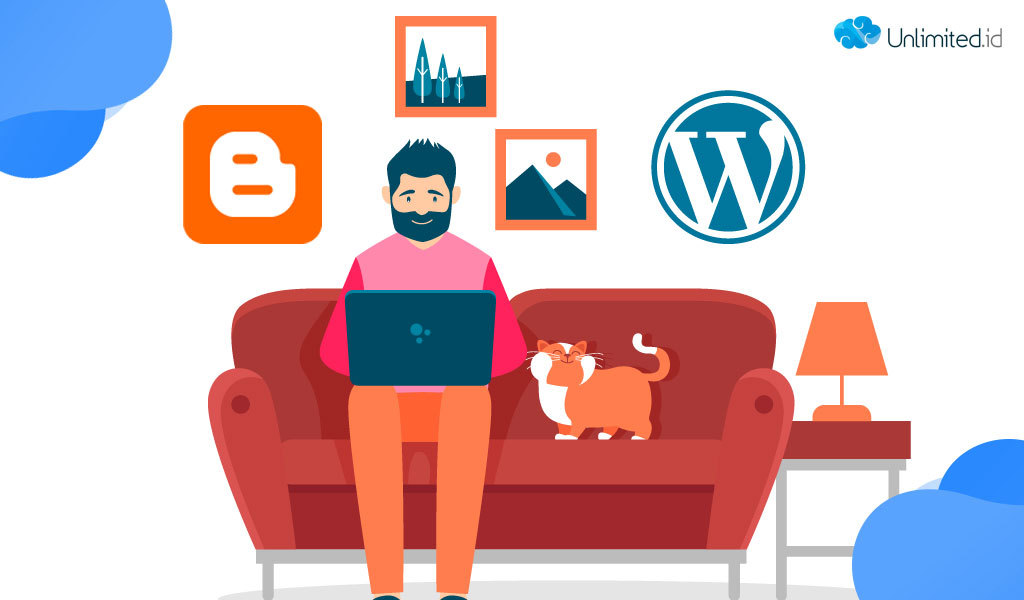Apa itu SSL? Keberadaan SSL sangat penting untuk sebuah website. Terutama bagi Anda yang menjalankan bisnis online. Keamanan adalah faktor yang paling diperhatikan saat berselancar di dunia maya. Dari dulu hingga sekarang. Mari asumsikan internet sebagai dunia yang sangat luas tak terbatas. Karena itu sebagai pengguna kita harus berhati-hati karena minimnya pilihan serta perangkat untuk menjamin keamanan akses. Dan kehadiran SSL adalah solusi untuk meenghilangkan rasa khawatir pengguna tentang aspek keamanan di internet.
SSL berfungsi untuk melindungi traffic website Anda, baik traffic masuk maupun keluar, dari berbaai jenis ancaman keamanan. Pada umumnya, SSSL digunakan untuk mengamankan transaksi kartu kredit, transfer data dan login, juga menjadi standar keamanan baru untuk mengamanankan browsing di situs media social. Salah satu ciri sebuah website menggunakan SSL adalah awalan htttps pada alamat website. Kita tentu sering melihatnya, namun masih banyak yang tak mengerti bahwa itu adalah SSL.
Apa Itu SSL?
SSL atau Secure Socket Layer adalah protocol keamanan yang menggunakan enkripsi modern untuk mengirim dan menerima informasi penting dari seluruh penjuru internet. Jika system keamanan ini ditambahkan pada website Anda, makan URL situs akan berubah menjadi HTTPS. Pemasangan SSL bertujuan adalah sebagai pengaman pertukaran data yang terjadi lewat jaringan internet.
Perangkat keamanan yang satu ini adalah salah satu komponen paling penting yang harus dimiliki sebuah website. Dengan SSL, transfer data di dalam website menjadi lebih aman dan terenkripsi. Google bahkan memberikan label “Tidak Aman” atau “Not Secure” pada website yang tidak mempunya sertifikat SSL. Dan tentu saja, bila mendapati website yang tidak aman, Google akan menyarakan pengguna untuk meninggalkan website tersebut.
Pentingnya SSL untuk website
Seberapa penting keberadaan sertifikat SSL untuk sebuah website? Jawabannya adalah penting. SSL diperlukan untuk mengamankan website Anda dari ancaman keamanan yang menghantui setiap saat. Deengan kehadiran SSL, akan membuat saluran yang aman antara pengguna browser dan server website yang terhubung. Informasi apapun yang melewati saluran ini nantinya akan dienkripsi di satu end dan didekripsi setelah diterima di end lainnya. Dengan demikian, tidak ada gunanya seorang pengguna menyimpan informasi tersebut karena telah dienkripsi.
Selain alasan diatas, Sobat Unlimited, berikut ini adalah mengapa sangat penting memasang sertifikat SSL di website Anda. Berikut alasannya:
-
Meningkatkan Reputasi Sebuah Website
Saat sebuah website sudah terinstal SSL, maka browser akan menunjukkan beberapa notifikasi tertentu. Microsoft Edge misalnya. Di browser besutan Microsoft ini akan muncul notifikasi berwujud blok berwarna hijau di address bar. Sedangkan di Firefox atau Google Chrome, notifikasi akan berwujud ikon gembok yang terkunci.
Adanya notifikasi tersebut bermanfaat untuk meningkatkan reputasi dan kepercayaan terhadap website Anda dari sisi pengunjung. Pengunjung tak akan ragu untuk mengakses website yang dibekali sertifikat SSL. Dan bagi Anda yang mempunya website toko online, SSL sangat penting untuk menarik kepercayaan dari calon pembeli.
-
Meningkatkan ranking website di mesin pencari
Tahukah Anda bahwa algoritma Google sangat menyukai website yang memiliki sertifikat SSL? Google bahkan “melarang” penggunanya untuk mengunjungi website yang tak punya sertifikat SSL. Karenanya tak heran, SSL berhubungan sangat erat dengan ranking sebuah website di mesin pencarian. Bahkan ada sebuah riset yang membuktikan bahwa kebanyakan website yang mempunya sertifikat SSL mempunya posisi yang lebih tinggi di mesin pencari.
-
Mengenkripsi Informasi
Salah satu alasan utama mengapa penggunaan sertifikat SSL sangat direkomendasikan adalah adannya keamanan berlapis yang ditawarkan. SSL menjamin bahwa setiap paket data yang ditukar antara pengguna browser dan website yang mengaktifkan SSL-nya dilindungi oleh teknologi enkripsi paling mutakhir. Hal tersebut mampu mencegah tindakan pencurian data yang dilakukan oleh pihak-pihak tak bertanggung jawab.
-
Menghindari salah kirim data
Otentifikasi. SSL juga berfungsi untuk melakukan otentifikasi. Artinya, SSL akan memastikan Anda mengirimkan informasi atau data ke server yang sesuai dengan tujuan. Bukan malan mengirimkan informasi ke peretas atau pihak-pihak tak bertanggung jawab. Terlebih saat ini keberadaan hacker seperti hantu yang bergentayangan, yang siap mencuri data dan infomasi yang tidak sadar telah Anda kirim ke mereka. Sebagai langkah antisipasi, disinilah pentingnya kegunaan SSL.
Menggunakan SSL pada Website
Bagi Anda yang memilik website, terutama toko online, SSL sangat penting untuk digunakan. Sertifikat SSL ini nantinya akan membantu Anda dalam mengamankan komunikasi dua computer yang terhubung oleh jaringan internet. Pertukaran data seperti mengunjungi website, mengirim dan menerima email, membeli barang online hingga data-data penting perusahaan akan dienkripsi. Tujuannya apalagi kalau bukan untuk mengamankan data dari usaha peretasan oknum-oknum yang tidak bertanggung jawab secara illegal.
Pada dasarnya, sertifikas SSL memiliki dua kombinasi. Yaitu public key dan private key. Public key digunakan untuk mengenkripsi data yang akan dikirim. Sedangkan private key digunakan untuk mengenkripsi data ke format yang dapat digunakan kembali oleh si penerima data. Begitulah cara kerja SSL yang akan membantu mengamankan data-data penting yang Anda miliki.
Cara memilih SSL, bagaimana caranya?
Ada dua jenis SSL. Yaitu SSL berbayar dan SSL gratis. Jika Anda adalah pemula dan ingin merasakan pengalaman menggunakan SSL murah untuk kali pertama tanpa mengeluarkan biaya sepeserpun, Anda bisa mencoba SSL gratis dari Cloudflare.
Hanya saja, jika menggunakan versi gratis, Anda tidak akan mendapatkan berbagai macam fitur premium dari Cloudflare. Kalau blog atau website Anda dirasakan sudah mulai berkembang, Anda dapat memilih SSL berbayar dengan jenis DV SSL. Atau, jika Anda memiliki website untuk berbisnis atau untuk organisasi, maka Organization Validated SSL (OV SSL) adalah pilihan tepat yang bisa Anda gunakan. Hal ini untuk memastikan kepemilikan domain yang terdaftar dengan nama perusahaan atau organisasi, informasi lokasi yang jelas, dan berbagai informasi tambahan lainnya.
Untuk Anda yang menjalankan bisnis online atau bergerak di dunia ecommerce, maka pilihan SSL yang tepat adalah Extended Validated SSL (EV SSL). SSL jenis ini adalah pilihan terbaik karena memiliki tingkat keamanan yang paling tinggi.
Setelah memasang SSL melalui cPanel, Anda perlu mengarahkan website ke alamat baru. Yaitu dari yang sebelumnya HTTP menjadi HTTPS. Ini berlaku baik untuk SSL gratis maupun yang berbayar.
Di era yang serba digital, di mana teknologi berkembang dengan sangat pesat, tak mudah memang untuk selalu mengikuti perkembangan terbaru atau mengetahui kemajuan apa saja yang telah terjadi. Melakukan instalasi sertifikat SSL sangat pengting untuk kemananan sebuah website.
Anda telah mengetahui apa itu SSL dan pentingnya SSL bagi sebuah website. Keamanan data pengunjung dan pelanggan sangat penting, khususnya jika Anda memiliki website toko online. Pastikan untuk memilih SSL yang tepat untuk bisnis Anda.